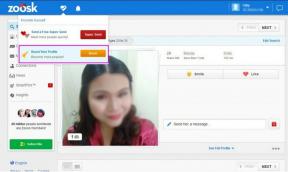Τρόπος εκκαθάρισης προσωρινής μνήμης και διαγραφής αρχείων στο PlayStation 4, Xbox One ή PC
Κονσόλα παιχνιδιών / / August 05, 2021
Εάν είστε άπληστος υπολογιστής PC ή PS4 ή Xbox ή ακόμα και ένας κανονικός χρήστης υπολογιστή ή smartphone, τότε πιθανότατα έχετε ακούσει για τη μνήμη cache. Εάν όχι, τότε πρέπει να έχετε ακούσει για την εκκαθάριση της προσωρινής μνήμης. Η μνήμη Cache είναι ένα στοιχείο υλικού / λογισμικού που αποθηκεύει δεδομένα για να επιταχύνει τον συγχρονισμό με CPU σε όλες τις συσκευές που λειτουργούν με λειτουργικό σύστημα. Έτσι, αν σας ενδιαφέρει επίσης εκκαθάριση προσωρινής μνήμης και διαγραφή αρχείων σε PlayStation 4, Xbox One ή PC και, στη συνέχεια, ανατρέξτε σε αυτόν τον εύκολο βήμα προς βήμα οδηγό.
Η μνήμη προσωρινής μνήμης είναι μια μνήμη αποθήκευσης δεδομένων υψηλής ταχύτητας και κάθε φορά που ένας χρήστης εκκινεί δεδομένα προσωρινής αποθήκευσης, φορτώνεται ή ανοίγει πολύ γρήγορα, γεγονός που πιστεύει ότι τα αποθηκευμένα δεδομένα είναι ήδη ανοιχτά στο παρασκήνιο. Έτσι, τις περισσότερες φορές, αρχεία προσωρινής μνήμης και προσωρινά δεδομένα που αποθηκεύονται στον υπολογιστή ή την κονσόλα που μπορούν επίσης να προκαλέσουν προβλήματα όπως καθυστέρηση, κολλήσει στην οθόνη φόρτωσης, σφάλμα εκκίνησης, διακοπή λειτουργίας κ.λπ. Τώρα, για να βελτιώσετε το παιχνίδι, θα πρέπει να διαγράψετε την προσωρινή μνήμη και να αφαιρέσετε τα προσωρινά αρχεία από τη συσκευή σας.

Πίνακας περιεχομένων
-
1 Τρόπος εκκαθάρισης προσωρινής μνήμης και διαγραφής αρχείων στο PlayStation 4, Xbox One ή PC
- 1.1 1. Για το PlayStation 4
- 1.2 2. Για Xbox One
- 1.3 3. Για υπολογιστή με Windows (Steam Client)
- 1.4 4. Για υπολογιστή με Windows (Battle.net)
Τρόπος εκκαθάρισης προσωρινής μνήμης και διαγραφής αρχείων στο PlayStation 4, Xbox One ή PC
Ως απλή και μία από τις πιο συχνά χρησιμοποιούμενες μεθόδους για την επίλυση τυχόν σφαλμάτων ή σφαλμάτων στον υπολογιστή ή την κονσόλα σας κατά την εκκίνηση του παιχνιδιού ή κατά τη διάρκεια του παιχνιδιού, θα πρέπει να κάνετε δύο πράγματα. Επομένως, προτού προχωρήσετε σε οποιοδήποτε περαιτέρω βήμα ή οποιοδήποτε συμπέρασμα, φροντίστε να εκκαθαρίσετε την προσωρινή μνήμη ή τα προσωρινά αρχεία και να επαληθεύσετε την ακεραιότητα της προσωρινής μνήμης του παιχνιδιού. Ωστόσο, σε ορισμένες σοβαρές περιπτώσεις, πρέπει επίσης να διαγράψετε τα αποθηκευμένα αρχεία παιχνιδιού για να διορθώσετε τα σφάλματα του παιχνιδιού.
1. Για το PlayStation 4
Εκκαθάριση προσωρινής μνήμης:
Δεν υπάρχει συγκεκριμένη επιλογή για εκκαθάριση της προσωρινής μνήμης στην κονσόλα PlayStation 4. Θα χρειαστεί να κάνετε εκκαθάριση της προσωρινής μνήμης ακολουθώντας τα παρακάτω βήματα:
- Απενεργοποιήστε το PlayStation 4> Μόλις απενεργοποιήσετε πλήρως, απλώς αποσυνδέστε το καλώδιο τροφοδοσίας.
- Περιμένετε τουλάχιστον μερικά λεπτά> Συνδέστε ξανά το καλώδιο τροφοδοσίας στο PS4 και ενεργοποιήστε το.
- Θα καθαρίσει απλώς την προσωρινή μνήμη.
Διαγραφή αποθηκευμένων δεδομένων παιχνιδιού:
Όλα τα δεδομένα του παιχνιδιού, οι ολοκληρωμένες αποστολές ή οποιοδήποτε σημείο ελέγχου, προφίλ παίκτη, επιτεύγματα κ.λπ. αποθηκεύονται αυτόματα στην αποθήκευση συστήματος της κονσόλας PS4. Εάν υποψιάζεστε ότι κάποιο από τα δεδομένα καταστραφεί ή λείπει ή επηρεαστεί από ιό ή κακόβουλο λογισμικό, τότε μπορείτε να το διαγράψετε από τον σκληρό σας δίσκο.
Σημείωση:
Θα πρέπει πρώτα να λάβετε ένα αντίγραφο ασφαλείας, καθώς τα διαγραμμένα αρχεία δεν θα ανακτηθούν.
Τώρα, ακολουθήστε τα παρακάτω βήματα για να διαγράψετε τα αρχεία παιχνιδιού.
- Ξεκινήστε το Ρυθμίσεις μενού στο PS4 σας.
- Επιλέγω Αποθήκευση > Επιλέξτε Αποθήκευση συστήματος.
- Επιλέγω Αποθηκευμένα δεδομένα > Επιλέξτε το συγκεκριμένο παιχνίδι.
- Πάτα το Επιλογές > Επιλέξτε Διαγράφω.
- Επιλέξτε τα αποθηκευμένα αρχεία δεδομένων για διαγραφή και επιλέξτε Διαγράφω πάλι.
2. Για Xbox One
Εκκαθάριση προσωρινής μνήμης:
- Απενεργοποιήστε την κονσόλα Xbox One.
- Μόλις η κονσόλα Xbox One απενεργοποιηθεί πλήρως, βεβαιωθείτε ότι έχετε αποσυνδέσει το καλώδιο τροφοδοσίας από την πηγή τροφοδοσίας.
- Περιμένετε τουλάχιστον ένα λεπτό> Συνδέστε ξανά το καλώδιο τροφοδοσίας στην πηγή τροφοδοσίας και ενεργοποιήστε το.
- Τελείωσες. Θα καθαρίσει απλώς την προσωρινή μνήμη στο Xbox One.
Διαγραφή αποθηκευμένων δεδομένων παιχνιδιού:
Τα αποθηκευμένα δεδομένα παιχνιδιού δεν θα ανακτηθούν μόλις διαγραφούν. Επομένως, φροντίστε να λάβετε ένα πλήρες αντίγραφο ασφαλείας πρώτα χρησιμοποιώντας την υπηρεσία αποθήκευσης στο διαδίκτυο ή τη μονάδα USB.
- Από την αρχική οθόνη του Xbox, κατευθυνθείτε προς το Ρυθμίσεις μενού.
- μεταβείτε στο Σύστημα > Επιλέξτε Αποθήκευση.
- Επιλέγω Διαχείριση αποθηκευτικού χώρου στη δεξιά πλευρά της οθόνης.
- Επιλέγω Προβολή περιεχομένων > Επιλέξτε ένα παιχνίδι> Πατήστε το Μενού κουμπί και επιλέξτε Διαχείριση παιχνιδιού.
- Επιλέγω Αποθηκευμένα δεδομένα στην αριστερή πλευρά της οθόνης.
- Επιλέξτε το αντίστοιχο παιχνίδι> Επιλογή Μενού επιλογών για να διαγράψετε αρχεία.
3. Για υπολογιστή με Windows (Steam Client)
- Ξεκινήστε το Πελάτης Steam στον υπολογιστή σου.
- μεταβείτε στο Βιβλιοθήκη > Κάντε δεξί κλικ σε ένα συγκεκριμένο παιχνίδι> Επιλογή Ιδιότητες.
- Επίλεξε το Τοπικά αρχεία καρτέλα> Κάντε κλικ στο Επαλήθευση ακεραιότητας της προσωρινής μνήμης παιχνιδιού… κουμπί.
- Επιτρέψτε στον πελάτη Steam να επαληθεύσει τα αρχεία παιχνιδιού. Μπορεί να χρειαστεί λίγος χρόνος. Παρακαλώ να είστε υπομονετικοί.
- Μόλις ολοκληρωθεί η διαδικασία, επανεκκινήστε το πρόγραμμα Steam και ξεκινήστε να το χρησιμοποιείτε.
Αποποίηση ευθυνών:
Ένα ή περισσότερα αρχεία ενδέχεται να αποτύχουν να επαληθευτούν στον πελάτη Steam που είναι κοινό. Έτσι, μπορείτε να αγνοήσετε την αποτυχία επαλήθευσης του μηνύματος, καθώς αυτά είναι τοπικά αρχεία διαμόρφωσης.
4. Για υπολογιστή με Windows (Battle.net)
Διαγραφή φακέλου προσωρινής μνήμης:
- Κλείστε όλη την εκτέλεση Προγράμματα χιονοθύελλας από το Διαδικασίες καρτέλα που ακολουθείται από Διαχειριστής εργασιών (Ctrl + Shift + Esc).
- Αν agent.exe εκτελείται ή Blizzard Update Agent στα Windows 10, στη συνέχεια επιλέξτε το και κάντε κλικ στο Διαδικασία λήξης.
- Τώρα, πηγαίνετε στο Φάκελος προσωρινής μνήμης πατώντας το Πλήκτρο Windows + R κουμπί στο πληκτρολόγιο για να ανοίξετε το παράθυρο διαλόγου Εκτέλεση.
- Τύπος %Δεδομένα του προγράμματος% στο παράθυρο διαλόγου Εκτέλεση και πατήστε Εισαγω.
- Αν ένα Ψυχαγωγία Blizzard διαθέσιμο φάκελο στον κατάλογο και, στη συνέχεια, κάντε δεξί κλικ πάνω του και επιλέξτε Διαγράφω.
- Επανεκκινήστε την εφαρμογή επιτραπέζιου Battle.net και επανεκκινήστε το παιχνίδι για να ελέγξετε εάν το πρόβλημα έχει επιλυθεί ή όχι.
Διαγραφή αρχείων Battle.net:
- Κλείσ'τα όλα Προγράμματα χιονοθύελλας από το Διαδικασίες κάτω από την καρτέλα Διαχειριστής εργασιών (Ctrl + Shift + Esc).
- Επιλέξτε όλες τις διαδικασίες της εφαρμογής ή του παιχνιδιού του Agent ή του Blizzard Battle.net για επιτραπέζιους υπολογιστές.
- Κάντε κλικ στο Διαδικασία λήξης.
- Προχωρήστε στο Battle.net φάκελο πατώντας Πλήκτρο Windows + R για να ανοίξετε το παράθυρο διαλόγου Εκτέλεση.
- Τύπος C: \ ProgramData \ στο πεδίο και πατήστε Εισαγω.
- Τώρα, θα πρέπει διαγράψτε το φάκελο Battle.net.
- Τρέξιμο Battle.net εφαρμογή για επιτραπέζιους υπολογιστές και ενημερώστε σωστά το παιχνίδι.
- Επανεκκινήστε τον υπολογιστή σας και προσπαθήστε να ξεκινήσετε το παιχνίδι. Εάν το πρόβλημα παραμένει, δοκιμάστε ξανά όλα τα βήματα του Battle.net.
Σημείωση:
Η εφαρμογή επιτραπέζιων υπολογιστών Blizzard Battle.net μπορεί να ξεχάσει τις εγκατεστημένες τοποθεσίες παιχνιδιών μετά τη διαγραφή των αρχείων Battle.net. Εάν δεν μπορείτε να βρείτε τα εγκατεστημένα παιχνίδια, τότε θα δείτε το Εγκαθιστώ επιλογή στο Blizzard Battle.net εφαρμογή για επιτραπέζιους υπολογιστές. Μπορείτε να επιλέξετε Εντοπίστε αυτό το παιχνίδι για να μάθετε τον εγκατεστημένο κατάλογο. Εναλλακτικά, μπορείτε να εκτελέσετε το πρόγραμμα εκκίνησης παιχνιδιών απευθείας επίσης.
Αυτό είναι, παιδιά. Υποθέτουμε ότι βρήκατε αυτόν τον πλήρη βήμα προς βήμα οδηγό πολύ χρήσιμο. Για τυχόν απορίες, μπορείτε να σχολιάσετε παρακάτω.
Η Subodh λατρεύει να γράφει περιεχόμενο είτε σχετίζεται με την τεχνολογία είτε άλλο. Αφού έγραψε στο blog τεχνολογίας για ένα χρόνο, γίνεται παθιασμένος με αυτό. Του αρέσει να παίζει παιχνίδια και να ακούει μουσική. Εκτός από το blogging, είναι εθιστικός στις κατασκευές PC gaming και στις διαρροές smartphone.